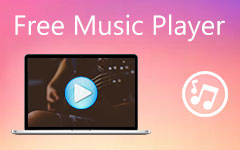Mitä voit tehdä, kun Windows Media Player ei toimi
"Windows Media Player ei toimi ja jäätyy, joten minun on sammutettava tietokoneesta virta manuaalisesti, mutta se ei vieläkään vastaa, kuinka voin korjata sen?" Sisäänrakennetun mediasoittimena ja hallintaohjelmana WMP on saatavilla Windows 10/8/7/XP/ Vista. Se tunnistaa kiintolevylläsi olevan mediasisällön ja järjestää ne tyyppien mukaan. Joskus se ei kuitenkaan toimi normaalisti. Tämä opas auttaa sinua korjaamaan nopeasti ongelman, jonka mukaan Windows Media Player ei toimi.
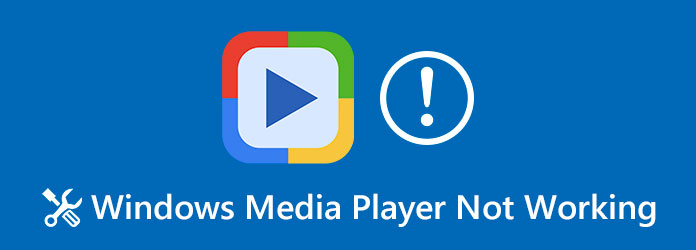
Osa 1: Käytä toista mediasoitinta, kun WMP ei toimi
Paras tapa korjata Windows Media Player ei toimi kunnolla on etsiä vaihtoehto. Ollakseni rehellinen, WMP ei ole paras PC-mediasoitin. Se tukee vain rajoitettuja tiedostomuotoja, eikä videon väriä voi korjata. Tipard Blu-ray-soitinon toisaalta tehokas mediasoitin. Video- ja äänimuotojen lisäksi se on yhteensopiva myös DVD / Blur-ray-, DVD / Blur-ray-kansio- ja DVD / Blur-ray-kuvatiedostojen kanssa.
Parhaan vaihtoehdon Windows Media Playerille tärkeimmät ominaisuudet
- 1. Tukee melkein kaikkia video- ja äänitiedostomuotoja.
- 2. Toista kaikki optiset levyt ohittamalla salaus ja aluekoodi.
- 3. Täyden hallinnan videotoisto.
Kuinka toistaa videoita, kun WMP ei toimi
Vaihe 1Avaa videotiedosto
Käynnistä paras vaihtoehto Windows Media Playerille, kun se ei toimi. Napsauta sitten Avaa tiedosto -painike käynnistää avoimen tiedoston valintaikkunan. Etsi ja avaa videotiedosto. Jos haluat katsella DVD- tai Blu-ray-levyä, paina Avaa levy -painikkeen sijaan.

Vaihe 2Ohjaa videotoistoa
Videon lataamisen jälkeen voit päättää ääni- ja tekstitysrajat. Sitten se alkaa toistaa välittömästi. Nyt voit hallita toistoa alareunassa olevilla painikkeilla, kuten ottaa kuvakaappauksia Kamera -kuvaketta. Jos haluat säätää väriä, kuvasuhdetta ja muuta, siirry ylävalikkoriville.

Osa 2: 4 muuta korjausta Windows Media Playerin ratkaiseminen ei toimi
Korjaus 1: Poista Windows Media Player käytöstä ominaisuuksista
Windows Media Player on tärkeä ominaisuus PC: llä, mutta voit korjata sen toimimattomalla ottamalla sen uudelleen käyttöön.
Vaihe 1Valita Kategoria mistä Näytä by vaihtoehto päälle Ohjauspaneelin.
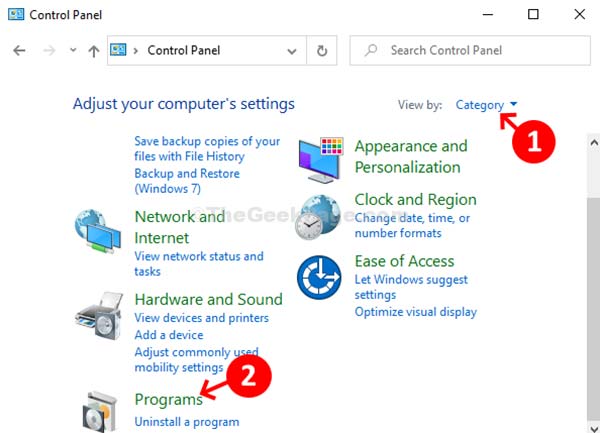
Vaihe 2Valitse Ohjelmat vaihtoehto ja sitten Ohjelmat ja toiminnot.
Vaihe 3Napsauta ja laajenna Median ominaisuudet entiteetti ja löydät Windows Media Player.
Vaihe 4Poista valinta WMP: n edessä olevasta valintaruudusta. Napsauta pyydettäessä Kyllä vahvista se.
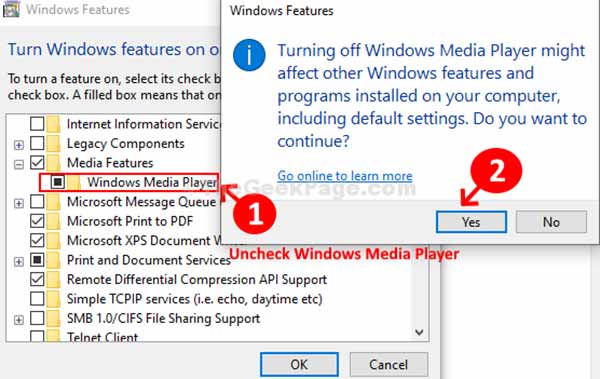
Vaihe 5Toista sitten yllä olevat vaiheet ja tarkista Windows Media Player.
Korjaus 2: Pysäytä Windows Media Player -palvelu
Jos jokin on vialla Windows Media Playerin verkkopalvelussa, se ei toista videoita. Onneksi voit ratkaista sen helposti.
Vaihe 1Siirry Aloita -valikossa kirjoita palvelut hakukenttään ja napsauta tuloksessa Palvelut.
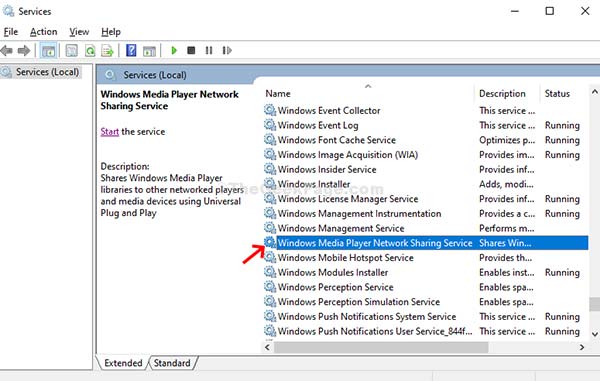
Vaihe 2Etsi nyt Windows Media Playerin verkon jakamispalvelu varten Nimi sarake. Kaksoisnapsauta sitä avataksesi ominaisuusikkunan.
Vaihe 3Siirry general välilehti, valitse Vammaiset mistä Startup type napsauta käyttää -painiketta ja sitten OK. Sitten lyö stop -painiketta palvelun lopettamiseksi.
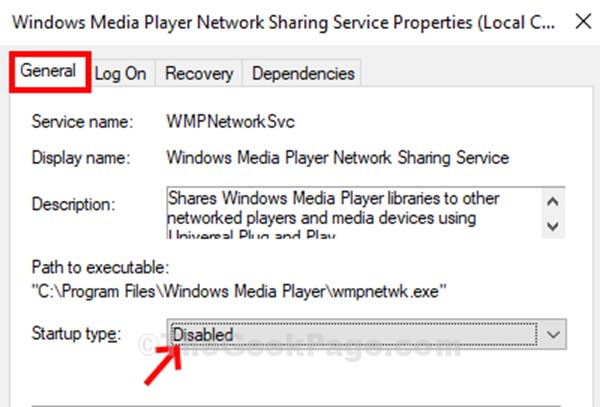
Korjaus 3: Asenna Codec Pack
Tiedetään, että Windows Media Player tukee vain rajoitettuja mediatiedostomuotoja. Ylimääräinen pakkauksenhallintapaketti voi korjata ongelman, että Windows Media Playerin ääni tai video ei toimi.
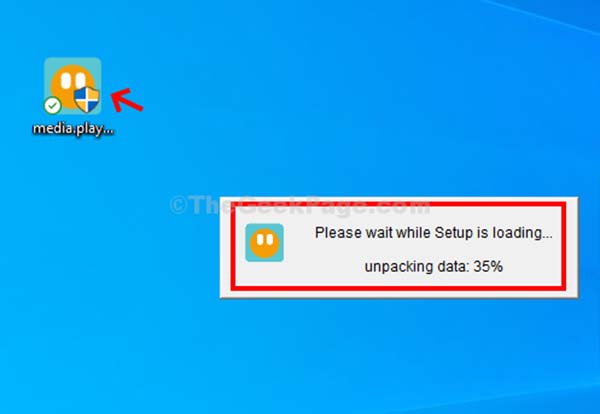
Vaihe 1Etsi mediasoittimen koodekki Internetistä ja lataa oikea järjestelmäsi mukaan.
Vaihe 2Kaksoisnapsauta koodekipakettia sen asettamiseksi. Avaa sitten Windows Media Player ja toista elokuvaa tai musiikkia.
Korjaus 4: Käytä vianmääritystä
Viimeinen mutta ei vähäisin tapa korjata Windows Media Player ei toimi on sisäänrakennettu vianmääritys PC: llä.
Vaihe 1avoin Ohjauspaneelin mistä Aloita ja valitse Ongelmien karttoittaminen.
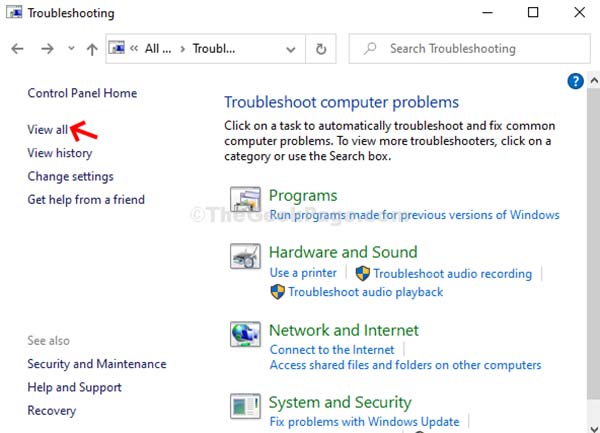
Vaihe 2valita Katso kaikki vasemmalla puolella ja etsi Windows Media Player -kirjasto. Napsauta sitä avataksesi toisen valintaikkunan.
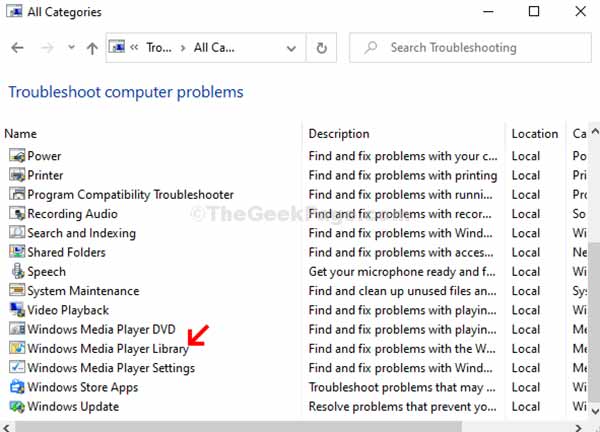
Vaihe 3Klikkaa seuraava -painiketta aloittaaksesi ongelman analysoinnin. Napsauta pyydettäessä Käytä tätä korjausta. Odota, että se on valmis, ja avaa WMP uudelleen.
Osa 3: Usein kysytyt kysymykset Windows Media Playerista, joka ei toimi
Kuinka päivittää Windows Media Player?
WMP on pakattu Windows-käyttöjärjestelmään. Voit päivittää ohjelmiston, ja sitten Windows Media Player päivittyy automaattisesti.
Kuinka nollata Windows Media Player?
Avaa Vianetsijä napsauta Windows Media Playerin asetukset, ja osuma seuraava. Tarkista pyydettäessä Nollaa Windows Media Playerin oletusasetukset ja valitse seuraava.
Onko VLC parempi kuin Windows Media Player?
VLC on yhteensopiva muiden mediaformaattien kanssa, mutta Windows Media Player pystyy hallitsemaan mediatiedostojasi. Voit valita oikean mediasoittimen tarpeidesi mukaan.
Yhteenveto
Nyt sinun pitäisi ymmärtää, kuinka korjata ongelma, että Windows Media Player ei toimi. Tämä on yleinen ongelma Windowsissa, etkä ole yksin, jos kohtaat sen. Hyvä uutinen on, että voit korjata sen omalla helposti. Suosittelemme kuitenkin käyttämään a Windows Media Player -vaihtoehto, kuten Tipard Blu-ray Player. Lisää ongelmia? Jätä viesti viestin alle.